AutoCAD2017中文版检验标注使用户可以有效地传达应检查制造的部件的频率,以确保标注值和部件公差处于指定范围内。检验标注由边框和文字值组成。检验标注的边框由两条平行线组成,末端呈圆形或方形。文字值用垂直线隔开。检验标注最多可以包含三种不同的信息字段:检验标签、标注值和检验率。
1.单击AutoCAD2017中文版“注释”工具栏中的“检验”按钮![]() ,或输入【DIMINSPECT】命令,打开如图所示的“检验标注”对话框。
,或输入【DIMINSPECT】命令,打开如图所示的“检验标注”对话框。

2.在“检验标注”对话框中单击“选择标注”![]() 按钮,然后在视图中选择一个尺寸标注,按【Enter】键返回到“检验标注”对话框。
按钮,然后在视图中选择一个尺寸标注,按【Enter】键返回到“检验标注”对话框。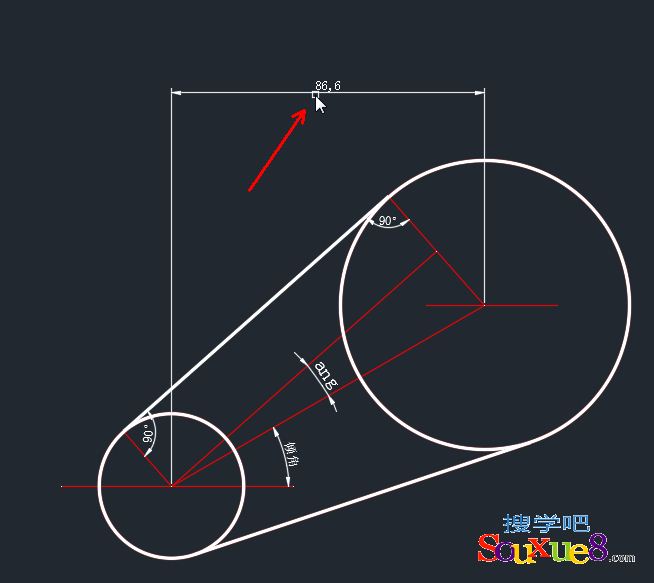
3. 在“形状”参数栏中选择线框类型;在“标签/检验率”参数栏中指定所需的选项,选中“标签”复选框, 然后在文本框中输入所需的标签;选中“检验率”复选框,然后在文本框中输入所需的检验率。
标签值.:添加检验标注之前,显示的标签是相同的值。标注值可以包含公差、文字(前缀和后缀)和测量值。标签位于检验标注的中心部分。
• 检验率:用于传达应检验标注值的频率,以百分比表示。检验率位于检验标注的最右侧部分。
4.单击“确定”按钮,AutoCAD2017中文版添加检验标注如图所示。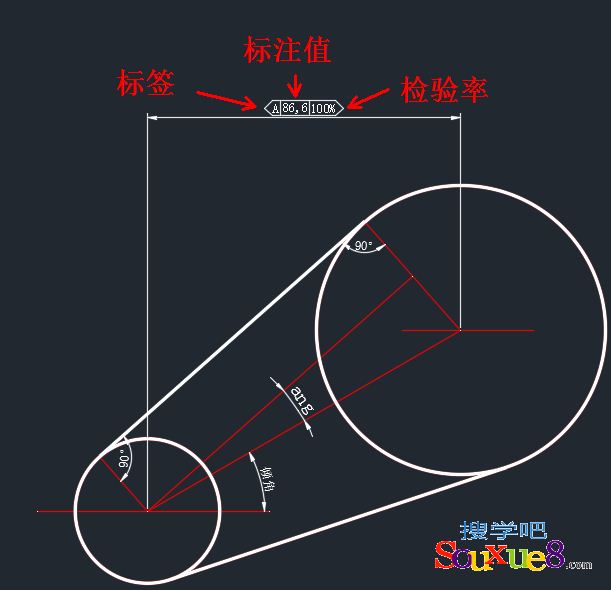
注:可以将检验标注添加到任何类型的标注。检验标注的当前值显示在特性选项板的“其他”下。这些值包括用于控制边框外观以及标签和检验率值的文字的特性。
